По сути, есть два способа преобразовать фотографии в карандашные рисунки: либо ознакомиться с графическими программами, а затем сделать это с помощью таких программ, как Photoshop или FotoSketcher, либо использовать один из веб-сервисов с инструментами, созданными специально для этой операции. Если вас интересует второе решение, вам просто нужно прочитать остальную часть содержания сообщения, в котором мы рекомендуем использовать 5 сайтов для превращения фотографий в карандашные рисунки прямо в Интернете.
Тогда возникает вопрос: сложно ли использовать эти ресурсы? Вам нужны знания о редактировании фотографий? Ответ абсолютно отрицательный! Фактически, описанные ниже сайты настолько просты, что вам понадобится менее 5 минут, чтобы понять, как управлять различными предлагаемыми функциями. Но теперь давайте рассмотрим особенности этих сервисов, чтобы на самом деле понять, как превратить фотографии в карандашные рисунки.
Индекс сайтов:
- Sketchmypic.com
- LunaPic
- Snapstouch
- PhotoFunia
- Эскиз графитным карандашом
1. Sketchmypic.com — ^
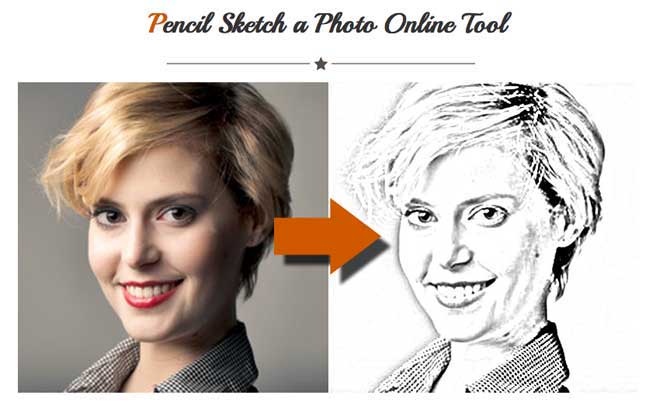
🔴Уроки Фотошопа! Самый быстрый и легкий эффект в Adobe Photoshop. (sketch effect)
Программы для Windows, мобильные приложения, игры — ВСЁ БЕСПЛАТНО, в нашем закрытом телеграмм канале — Подписывайтесь:)
Sketchmypic.com это отличный ресурс (если не один из лучших) для преобразования классических снимков в фотографии, содержащие объекты, сделанные так, как будто использовался настоящий карандаш. Этот инструмент позволяет загружать фотографии любого типа, и после того, как вы выбрали и применили эффект карандаша, он выведет три разных варианта фотографии, поэтому вы можете выбрать, загружать ли их все или загружать одну фотографию.
Для каждого кадра, который необходимо преобразовать, ресурс предоставит предварительный просмотр в реальном времени, чтобы проверить качество окончательного результата. В качестве настройки базового цвета для вывода используется оттенок серого, поэтому результат будет черно-белым, но вы также можете выбрать эффект цветного карандаша, который предоставит в качестве окончательного файла изображение, нарисованное в цвете. Процесс трансформации довольно интуитивно понятен, по сути, просто загрузите фото и нажмите на кнопку. Подать заявление получить отредактированное фото.
2. LunaPic — ^
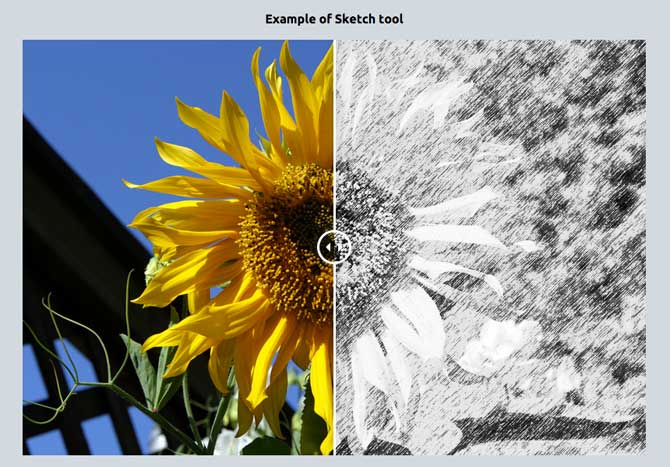
LunaPic — еще один отличный сервис для редактирования фотографий, который часто упоминается в графических статьях в нашем блоге. Среди множества предлагаемых функций Lunapic также предоставляет возможность преобразования классической фотографии в изображение, содержащее карандашный набросок. По сравнению с предыдущим сайтом, он предлагает гораздо больше эффектов для преобразования ваших фотографий, наиболее часто используемые и известные:
Эффект рисунка в Фотошопе — проще простого | Уроки Фотошопа
- Эффект черно-белого карандаша
- Эффект цветного карандаша
- Эффект эскиза
- Эффект цветного эскиза
- Эффект каракулей
- Эффект цветных каракулей
- Эффект пера и чернил
Кроме того, после того, как наши личные фотографии были созданы и преобразованы, ресурс позволяет нам использовать облачные сервисы для окончательного сохранения, чтобы всегда иметь под рукой копию проделанной работы.
3. Snapstouch — ^
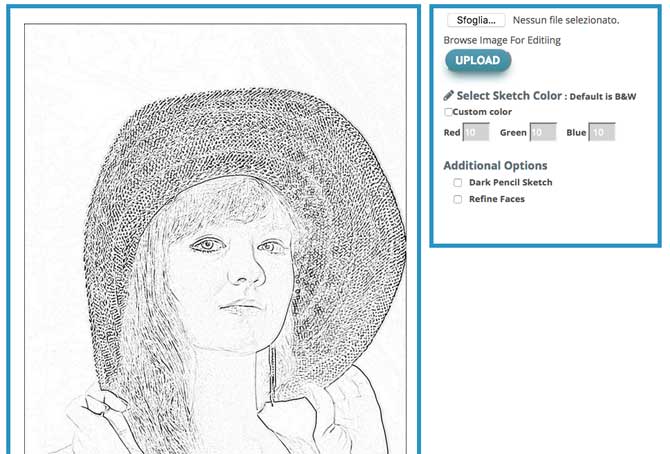
SnapStouch — еще один очень полезный бесплатный онлайн-инструмент, который предлагает своим пользователям ряд действительно интересных функций для редактирования и преобразования фотографий. Просто загрузите фотографию для редактирования на сайт, выберите желаемый эффект (в нашем случае рисунок карандашом) и запустите процесс преобразования изображения. В дополнение к классическим функциям Snapstouch также предлагает возможность устанавливать и настраивать пользовательские значения цвета RGB, которые будут назначены объекту фотографии.
4. PhotoFunia — ^
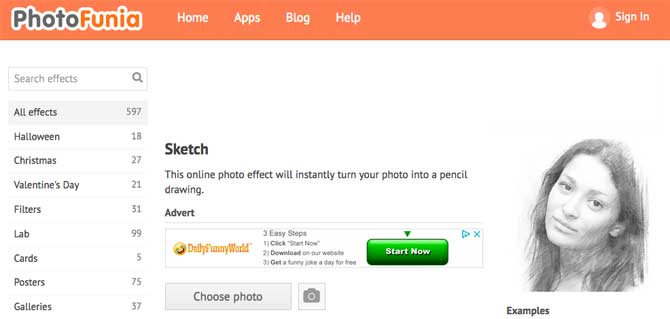
Также PhotoFunia он был описан и рассмотрен несколько раз в блоге, прежде всего из-за множества предлагаемых функций, которые делают его действительно полноценным инструментом. По сути, функции преобразования фотографии в рисунок карандашом во всех отношениях такие же, как и у других сервисов этого жанра, с одним, но важным отличием: на PhotoFunia можно загружать изображения с максимальным размером 700 × 523 пикселей, поэтому, если мы используйте фото побольше, сервис автоматически вырежет. Если это ограничение не является проблемой для вас, вы можете смело использовать PhotoFunia для редактирования своих фотографий.
5. Эскиз графитным карандашом — ^
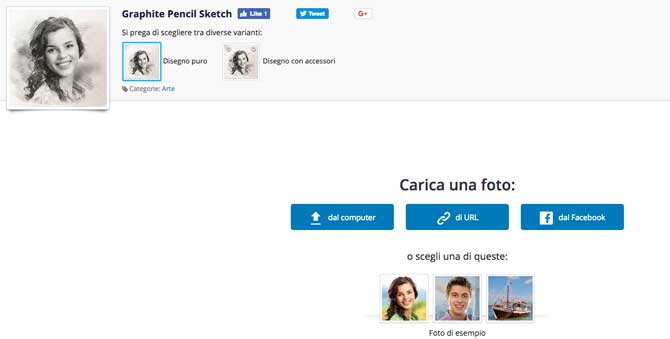
Завершаем сегодняшнюю тематику сайтом под названием Эскиз графитным карандашом и он во всех отношениях похож на PhotoFunia. Также в этом случае есть ограничение на размер изображений, поэтому при использовании фотографии большего размера возможно, что некоторые интересные детали будут вырезаны. Положительным аспектом этого сервиса является то, что вы можете воспользоваться лучшими доступными облачными сервисами, а также быстро поделиться результатами на основных социальных платформах.
Другие сайты для спецэффектов на фотографиях
Программы для Windows, мобильные приложения, игры — ВСЁ БЕСПЛАТНО, в нашем закрытом телеграмм канале — Подписывайтесь:)
Источник: bnar.ru
Сервисы, позволяющие превратить фото в рисунок онлайн
Вам приходилось обрабатывать фотографии? Задумывались ли вы над вопросом, как превратить фото в рисунок онлайн. Рассмотрим популярные сервисы, которые позволяют это сделать.
Для чего это нужно
Обработав при помощи сервисов картинку, используйте ее на сайте как элемент дизайна:
- миниатюры статьи;
- шапки сайта;
- изображения публикации.
У вас есть друзья и знакомые, которые отмечают дни рождения, Новый год, свадьбы. Поздравьте их с этим событием. Поместите полученный результат в рамку. Такой способ популярен в соцсетях. Рассмотрим подробно какие сервисы использовать.
Photo Phunia

Фотофания . Эффект преобразования происходит автоматически. Выберите текстуру: цветная, белая, особая.
Работа происходит следующим образом:

- Выберите файл;
- Задайте цветовую гамму (цветная или черно-белая);
- Выберите текстуру;
- Нажмите «Создание»;
- После завершения работы создастся ссылка чтобы скачать готовый результат с сайта.

Pho.to
Сервис содержит функции для редактирования. Раздел «Фотоэффекты» позволяет применить авто стилизацию. Эффекты разделены на категории. Чтобы превратить фото в рисунок карандашом онлайн, находим раздел «Искусство». Предлагается несколько вариантов.
Выберите понравившейся, кликните на превью (предосмотр). 
Далее импортируйте фото по ссылке, с аккаунта Facebook, ПК. 
После загрузки обработка происходит автоматически. Готовый результат отредактируйте перед скачиванием. Нажмите на «Сохранить». 
Далее нажмите «Скачать». 
Готовый результат будет в «JPG» формате.
Сервис Croper
Croper позволяет переделать фото в арт рисунок онлайн. Особенность —использование дополнительных эффектов. Качество изображений не теряется.
Имеется функция, превращающая фото в рисунок карандашом. При преобразовании создаются более темные тона. Накладываются штрихи, для создания эскиза.
Как работает
Выполните последовательность таких действий:
- Загрузите файл;

- Далее как на скриншоте;

- Настройте длинну штриха и наклон;
- Нажмите кнопку «Применить» для запуска процесса преобразования;
- Отрегулируйте контрастность.

Результат работы смотрите на скриншоте.
- Создание фото на документы онлайн;
- Конструктор визиток;
- Как сжать картинку.
Приложение, которое превращает фото в рисунок
Бесплатный редактор FotoSketcher на русском языке предлагает использовать интересные эффекты. Работает под управлением Windows.
Приложение улучшает готовые фотографии: редактирует яркость, контрастность, обрезает изображение, добавляет водяные знаки, отправляет на печать.
После установки откроется главное окно приложения с двумя панелями:
- меню, где происходит управление приложением;
- кнопки — доступ к востребованным функциям.
 Управление происходит мышкой, или с помощью «горячих» клавиш. Чтобы получить к ним доступ нажмите «Редактировать».
Управление происходит мышкой, или с помощью «горячих» клавиш. Чтобы получить к ним доступ нажмите «Редактировать». 
Как создать рисунок
Выполните последовательность таких действий:
- Загрузите изображение. «Файл»-«Открыть»;
- Откроется окно «Параметры». Программа предлагает их: загрузить, сохранить, сбросить;
- Выберите стиль рисования. Подводя к нему курсор мыши рядом отобразится фрагмент, выполненный в этом стиле;

- Отрегулируйте цвет, контрастность. Нажмите «Рисовать»;

- Посмотрите, что получилось.

Как превратить фото в рисунок в Фотошопе (Adobe Photoshop)
Используя возможности программы, изображение получится качественнее, чем при помощи сервисов. Результат получится естественнее. Возьмем простую отсканированную фотографию.
Не работайте с маленькими картинками, чтобы пиксели не размылись.
Скопируйте исходное изображение. Далее «Слои»-«Дубликат». 
Работаем с копией. Обесцветьте ее. Кликните «Изображение»-«Коррекция»-«Инверсия». Получится негатив фото. 
В панели слоев измените режим отображения на «Осветление». 
Нажмите «Фильтр»-«Размытие»-«Размытие по Гаусу». Отрегулируйте ползунок чтобы изображение получилось размытым. Чем значение больше, тем светлее будет результат. 
Не перестарайтесь с размытием. Если результат преобразования будет светлым, эффект потеряется. Установите показатель размытости — тринадцать пикселей.
Такой способ позволяет получить четкие штрихи. Пиксели не теряются.
Картинка получила нужные очертания. Переходим в окно со слоями, выбираем первый на скриншоте. Далее «Слои»-«Объединить видимые».
Поставьте режим «Умножение» Это создаст линию эскиза. Результат получится натуральнее. Линии должны быть не темными. Иначе отредактируйте это используя параметр «Непрозрачность». Поставьте значение 50%.
Это нужно чтобы сохранился эффект. 
Получился черно-белый эскиз. Для добавления цвета скопируйте слой. Установите «Цветность». В строке «Непрозрачность» поставьте 65%. 
Вот что получилось:

По времени, чтобы переделать фото в рисунок карандашом онлайн понадобится десять минут.
Такой способ позволяет получить самый качественный эффект.
Вывод
Рассмотренные выше способы позволяют переделать фото в рисунок. Сервисы Pho.to, и ФотоФания за 2-3 секунды делают то, на что, применяя десктоптые решения ушло бы больше времени. Хорошо работает FotoSketcher, программа, превращающая фото в рисунок. У нее много эффектов, чтобы создать рисунок в разных стилях живописи и графики.
Источник: public-pc.com
Превращение фотографии в рисунок: несколько способов для начинающих

Доброго времени суток!
Весьма неплохим способом оживить эмоции и поздравить близкого человека — может стать картина (рисунок) собственного производства.
Благо что сейчас, чтобы сделать весьма качественный рисунок совсем не обязательно уметь рисовать — главное иметь интересное фото, компьютер под-рукой и немного свободного времени. Ну а как из этого фото получить рисунок — и будет сегодняшняя заметка!
Примечание : стоит отметить, что рисунки можно сделать разные — одни будут как бы нарисованы красками (акварелью), другие — с помощью карандаша, третьи — выжиганием по дереву и пр.
В общем-то, всё зависит от вашей фантазии!
В тему!
Идеи для поздравления: как можно оригинально подготовить фото и видео в качестве дополнения к подарку — https://ocomp.info/idey-dlya-pozdravleniya.html
3 способа, как сделать рисунок из фото
Домашняя фотостудия
Один из лучших фоторедакторов для начинающих пользователей. Позволяет буквально в 2-3 клика мышкой применять достаточно «сложные» эффекты к фото и картинкам (т.е. вам не придется долго и нудно что-то изучать, как при работе, например, с Фотошоп).
В арсенале программы: сотни спец-эффектов, инструменты для ретуширования изображений, возможность создавать коллажи, слайд-шоу, календари, и т.д.
Разумеется, в этой заметке я остановлюсь только на инструментах, касающейся обсуждаемой темы. Наше первое действие в редакторе — открыть картинку (это стандартно, поэтому без доп. комментариев).
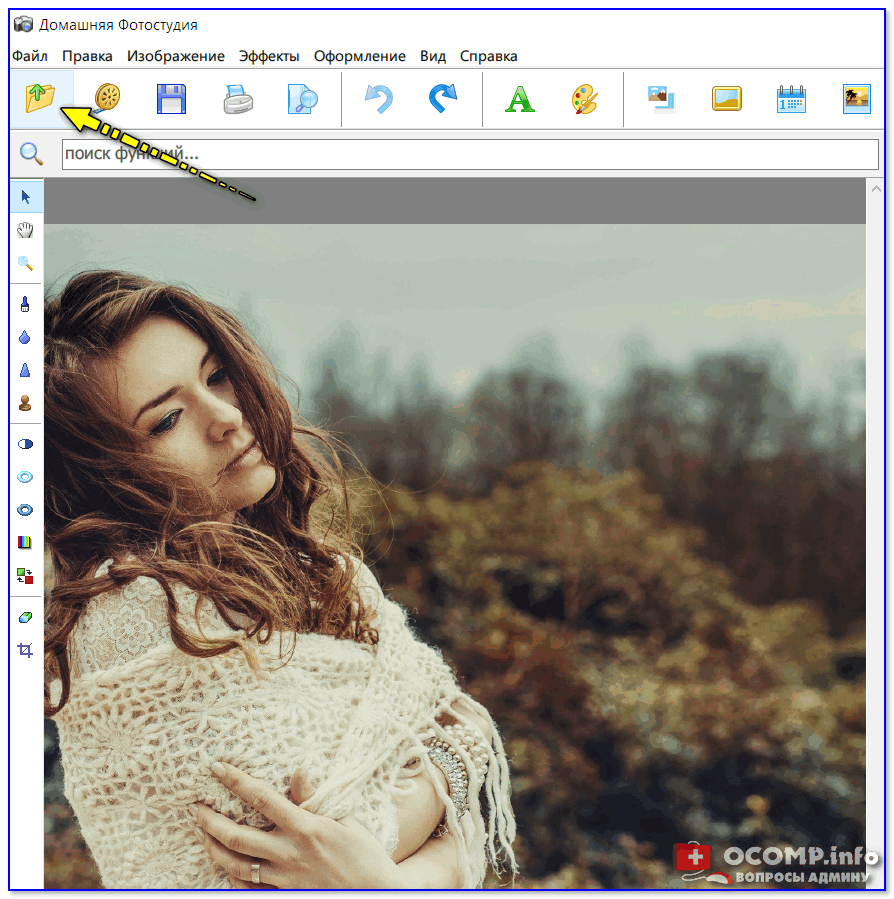
Открываем нужное фото (Домашняя фотостудия)
Вариант 1. Рисунок карандашом
Открываем раздел «Эффекты» и переходим во вкладку «Каталог эффектов» . См. пример на скриншоте ниже.
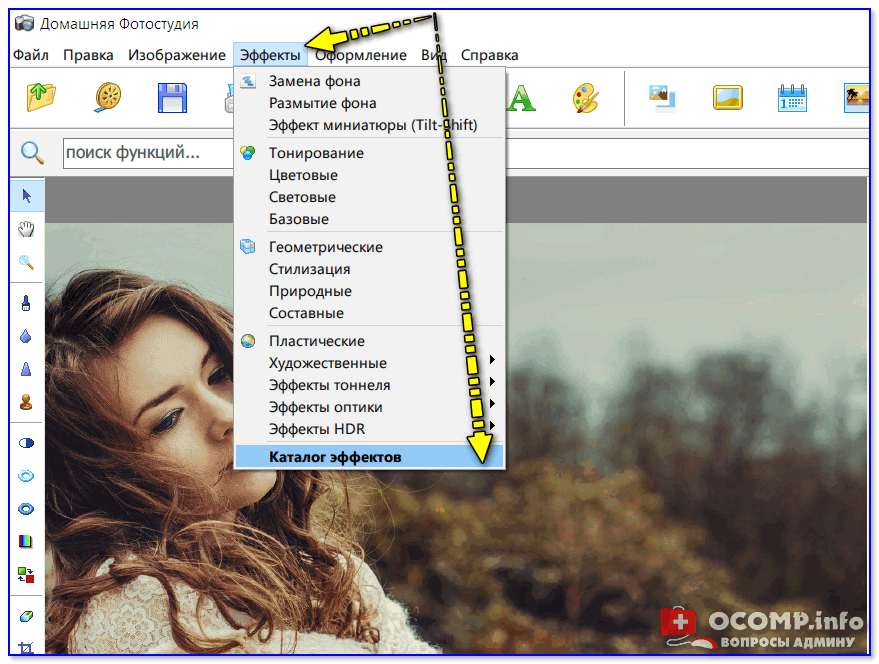
Эффекты — Каталог эффектов
После, во вкладке «Стилизация» нужно выбрать искомый эффект — «Рисунок карандашом» , и задать основные цвета и параметры (рекомендую выбрать набор из 12 карандашей — так рисунок будет максимально естественным).
Для оценки результата изменения фото — нажмите кнопку «Просмотр» .

Стилизация — рисунок карандашом
Как видите, фото было превращено в рисунок (причем, весьма не плохой, как будто, так и было. ).
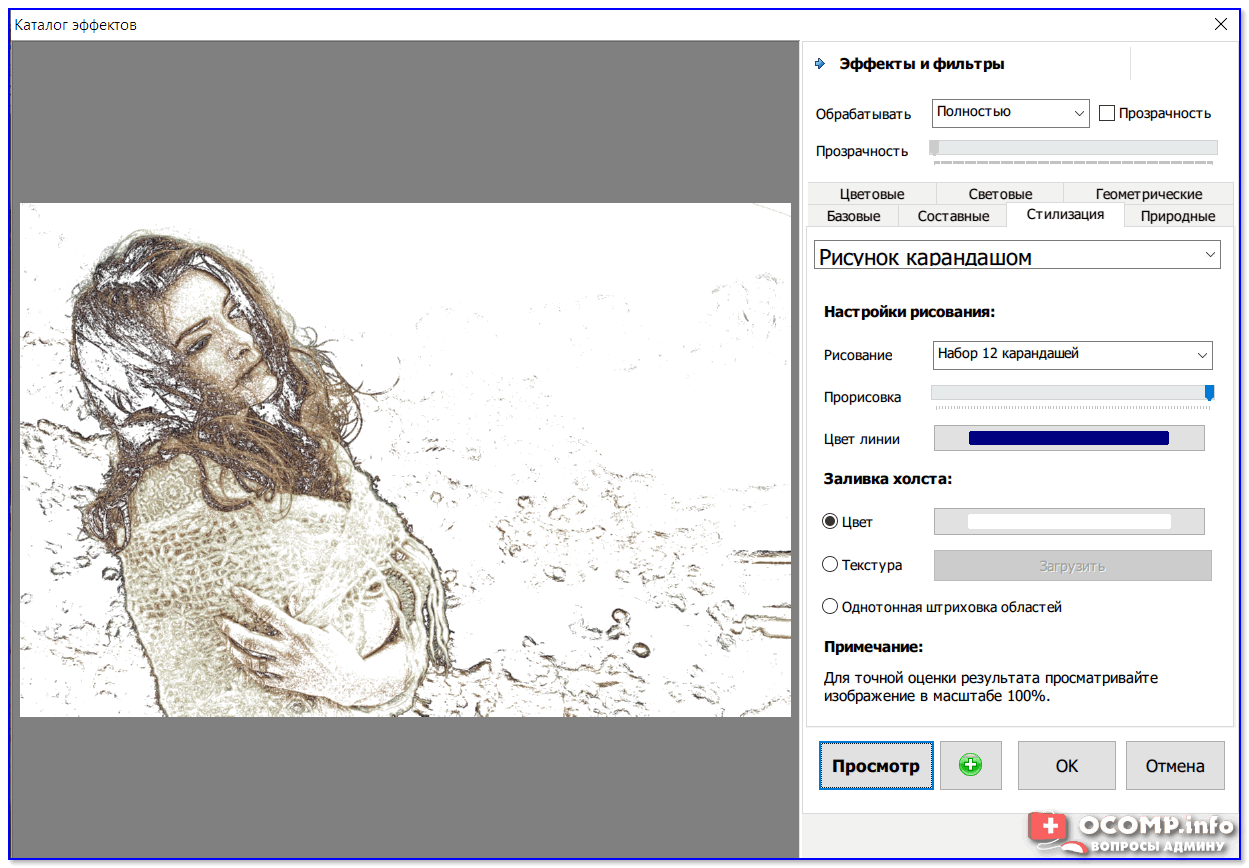
Вариант 2. Рисунок акварелью
Рисунки можно создавать не только с помощью карандаша, но и красок (акварели, например). Для активации подобного эффекта в «Домашней фотостудии» — откройте нужную картинку и выберите инструмент «Эффекты/Художественные/акварель» .
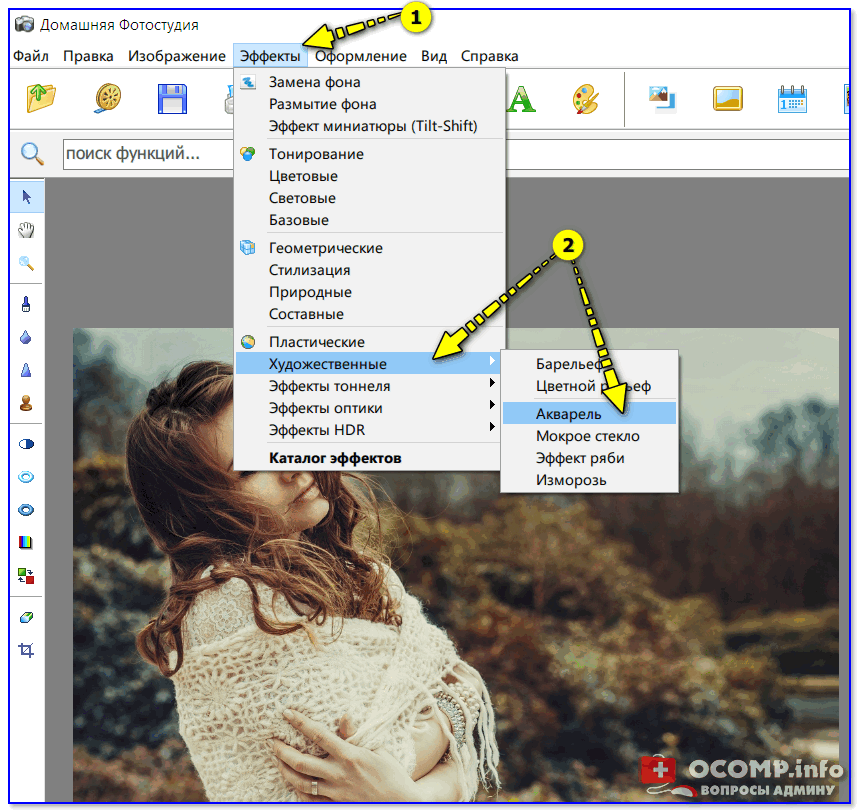
Ваше фото в течении нескольких секунд будет преобразовано в весьма неплохую картину (кстати, такие изображения лучше смотреть на некотором удалении — иначе, они кажутся грубой «мазней») .
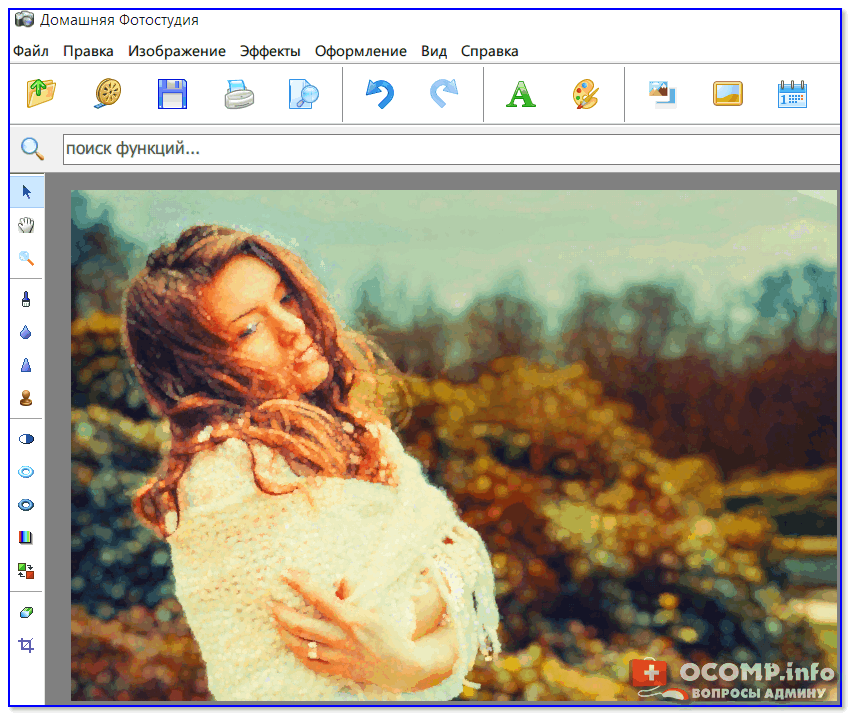
Вариант 3. Выжигание по дереву
Этот эффект весьма интересен, но подходит он не ко всем фото (не все элементы хорошо «видны» на таком фоне).
Чтобы его применить к фото — сначала перейдите во вкладку «Эффекты/каталог эффектов» .
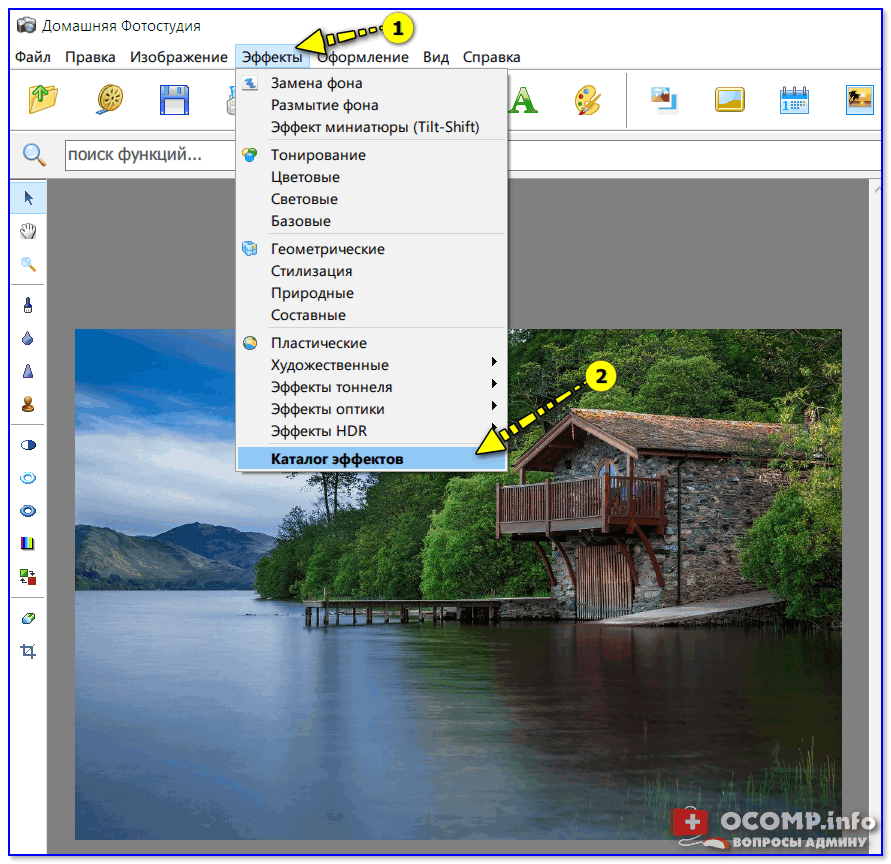
Далее в разделе «Стилизация» выберите «Выжигание по дереву» , настройте яркость и подложку, и нажмите «Просмотр» .
Как видите на примере ниже — дом у озера стал выглядеть весьма необычно.
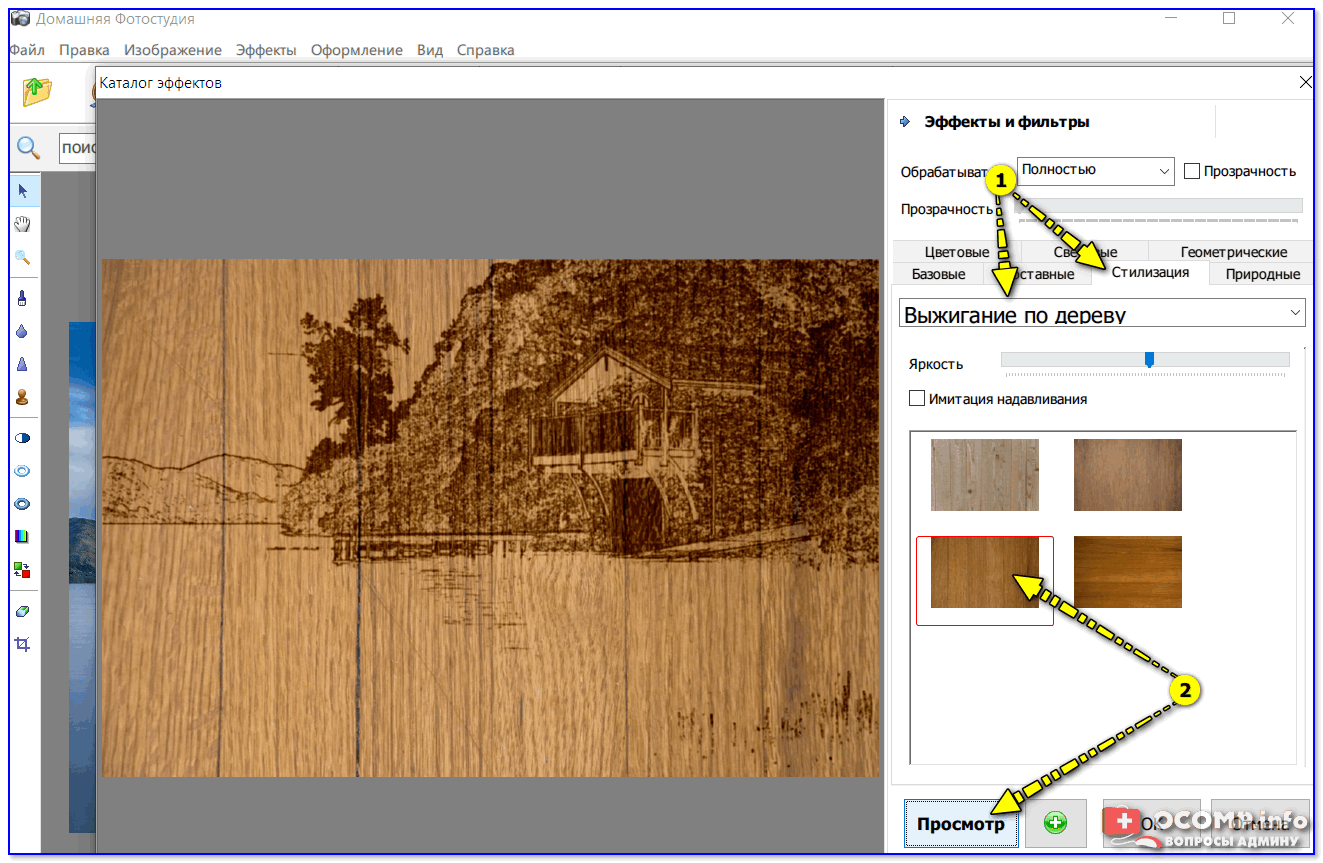
Стилизация — выжигание по дереву
Вариант 4. Старинное фото или свиток
Для активации этого эффекта: откройте нужное вам фотографию, затем кликните по меню «Оформление/Старинный свиток» .
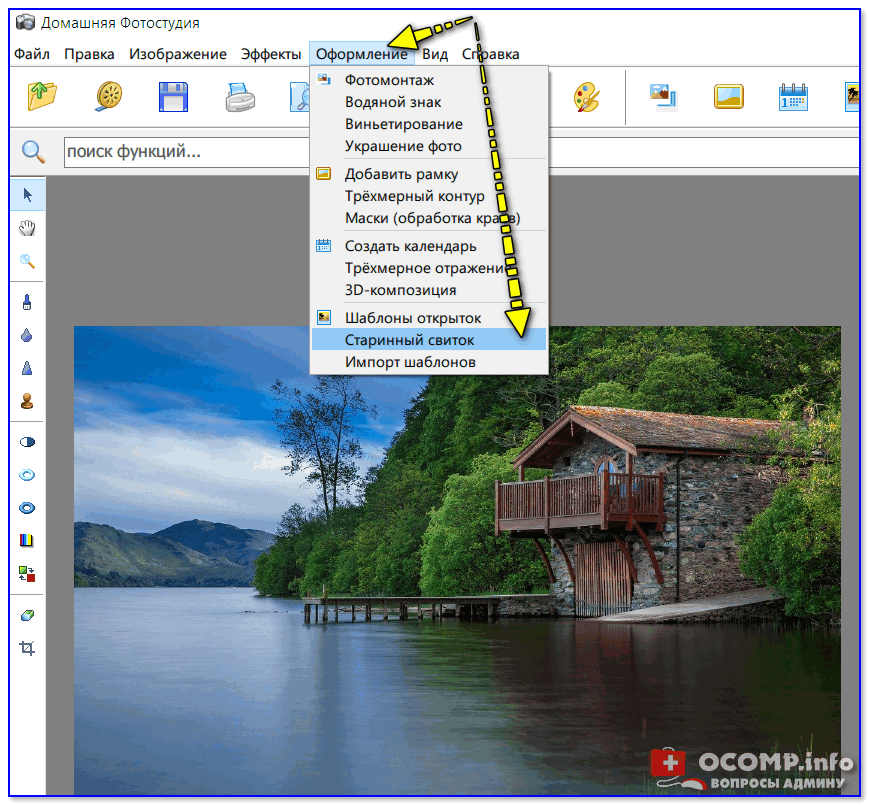
Оформление — старинный свиток
После укажите тип свитка, наложение и нажмите кнопку «Применить» .
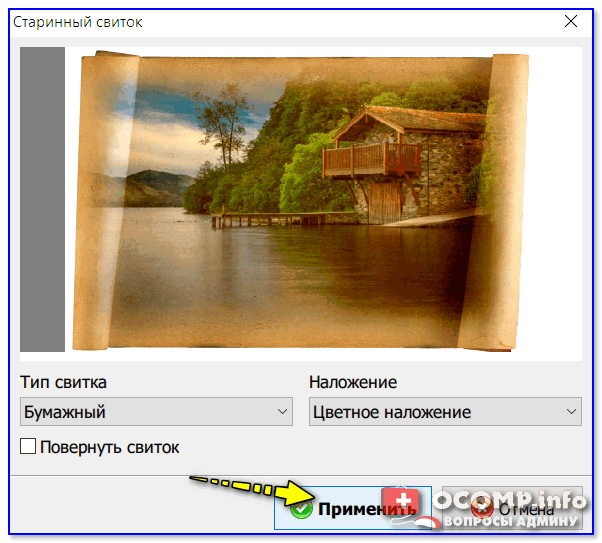
Фото станет таким, как будто ему уже лет 100 и вам оно досталось от предков.
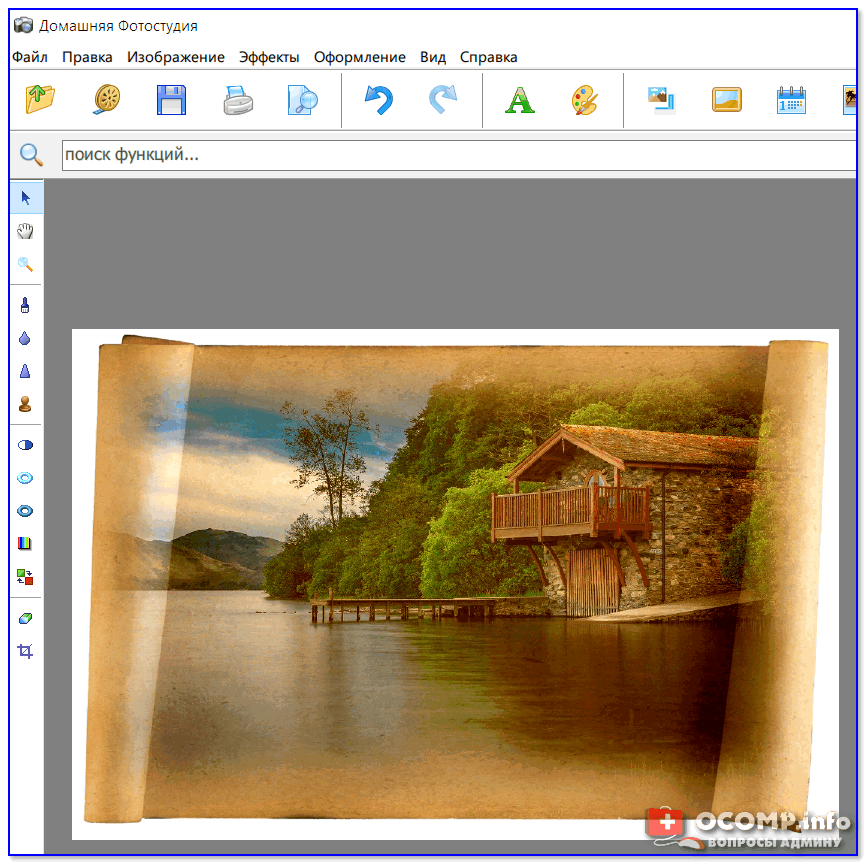
FotoSketcher
Сайт разработчиков: http://fotosketcher.com/download-fotosketcher/
Важно! Рекомендую использовать портативную версию (запускать от имени администратора!).
Эта программа предназначена исключительно для преобразования фото в рисунки. Причем, у нее достаточно большое количество эффектов: здесь вам и живопись, и эскизы карандашом, и пикселизация, и мозаика, и мультфильмы, и др.
Что касается работы в FotoSketcher : сначала нужно запустить программу от имени администратора (правый клик мышки по ярлыку программы поможет выбрать этот режим) и открыть в ней какое-нибудь фото (сочетание Ctrl+O) .
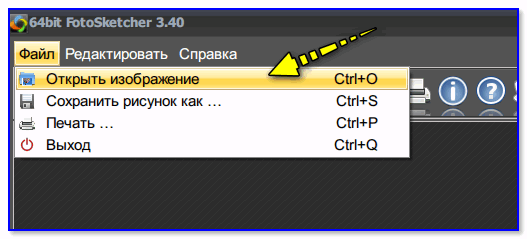
Далее пред вами появится окно настроек, где нужно будет выбрать стиль рисования — например, «Живопись 1 (акварель)» , и нажать кнопку «Рисовать» . См. пример ниже, вариантов на самом деле много.
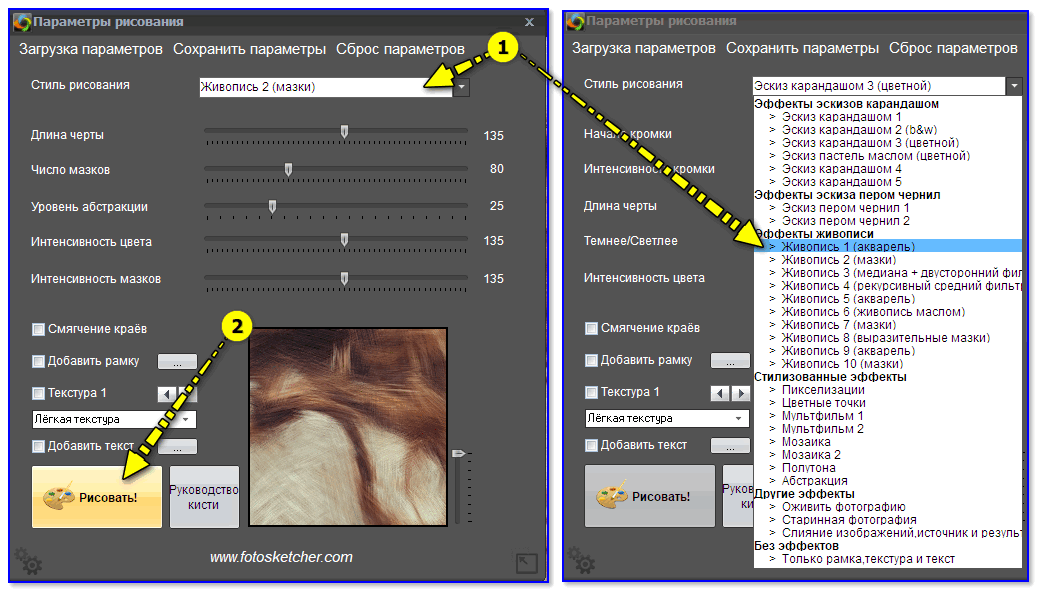
После, программа начнет преобразовывать фото в выбранный вами тип картины (время варьируется от нескольких секунд — до десятка минут!). Итоговый вариант с настройками по умолчанию приведен ниже в качестве примера.
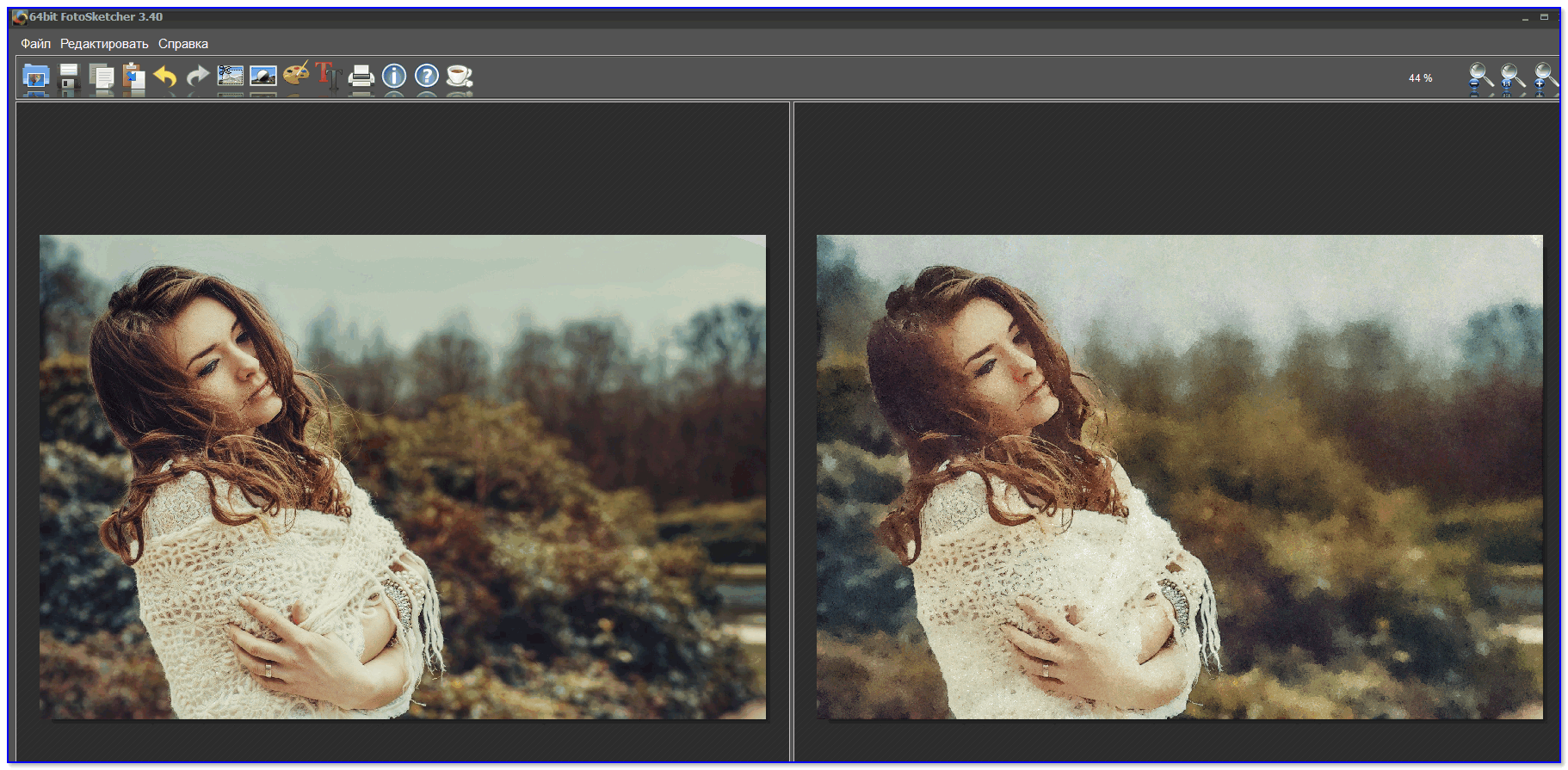
Что получилось в итоге (живопись акварелью) / Кликабельно
Кстати, весьма необычно смотрятся стилизованные эффекты (мультфильмы, мозаики, абстракции и пр.). Для примера решил преобразовать другое фото.
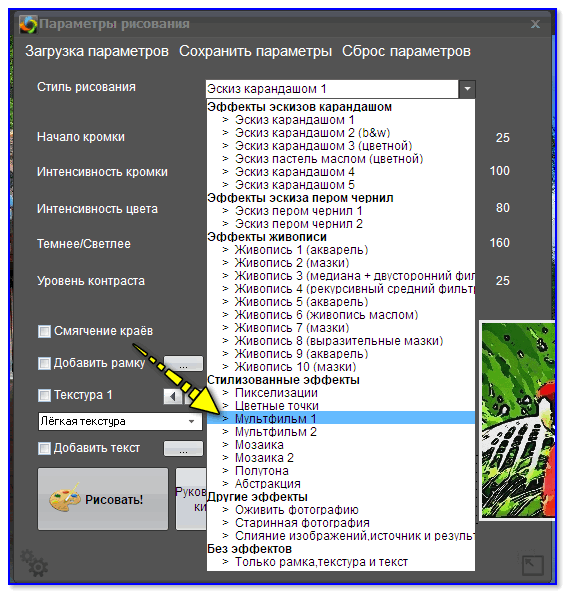
Получилось весьма необычно — можно самостоятельно делать целые мультики, если преобразовать несколько сотен подобных снимков?!
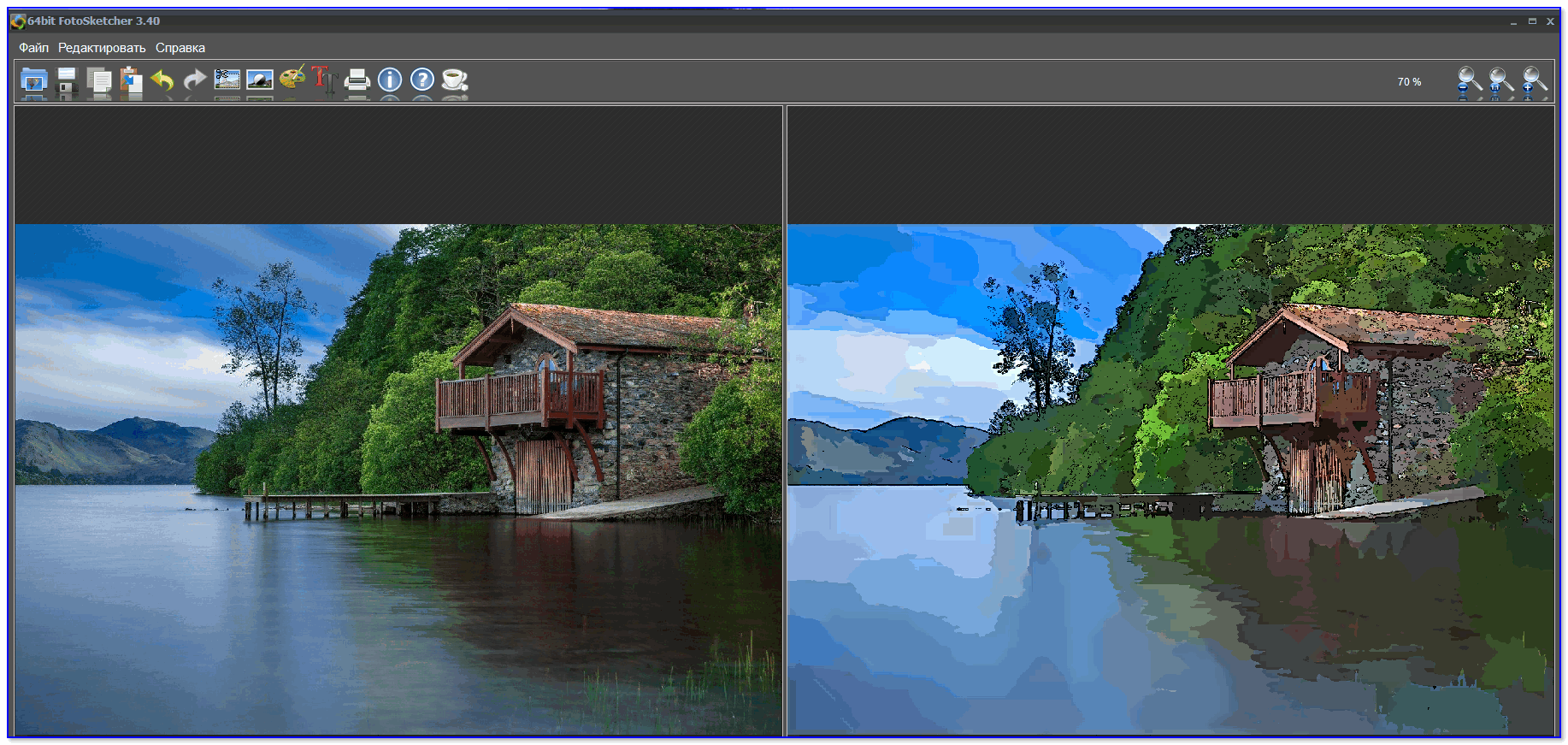
Графика стала мультяшной!
Онлайн сервисы
Вообще, подобных сервисов достаточно много (и с каждом днем их все больше). Если вы не боитесь загружать на них свои фото — то в общем-то, этот вариант преобразования фотографий один из самых быстрых и простых (вам не нужны доп. программы и время, чтобы разбираться с ними) .
Вообще, лично мне импонирует больше первый сервис — на нем много всяких интересных эффектов. В качестве примера взял вариант, где картинку рисует слон. См. ниже.
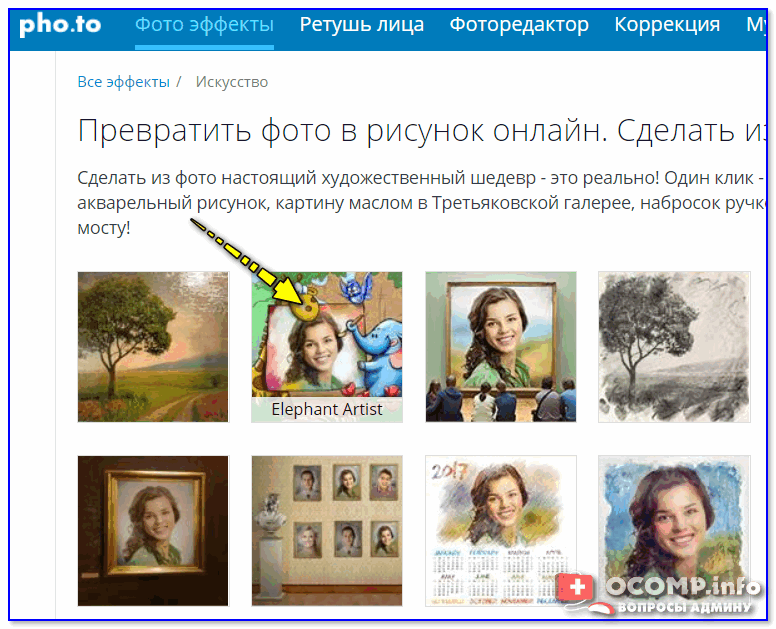
Всё, что потребуется от вас — это загрузить с ПК нужное фото, либо указать его URL-адрес в сети.
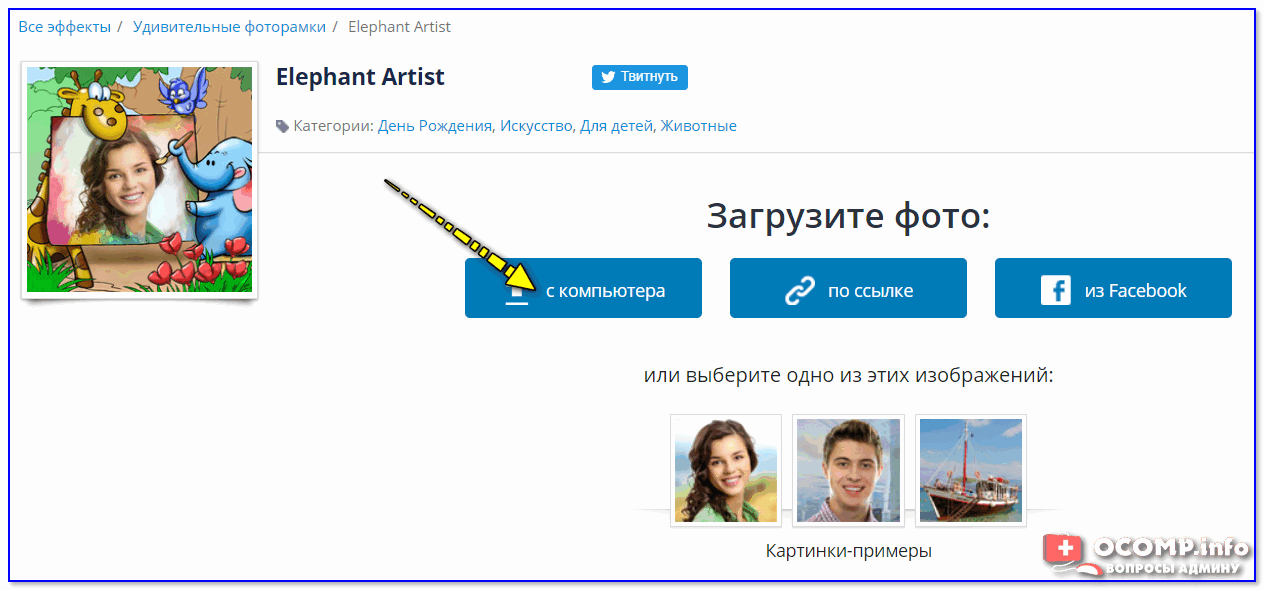
Загружаем нужное фото
Далее сервис автоматически преобразует фото в достаточно необычный и интригующий слайд. Им можно поделиться или загрузить к себе на ПК. Выглядит, на мой взгляд, весьма интересно?!

Итоговый результат. Выглядит очень неплохо?!
Если вы знаете еще какие-то интересные варианты «колдовства» над картинками — сообщите пару слов в комментариях.
На сим пока всё, удачи!
Источник: ocomp.info